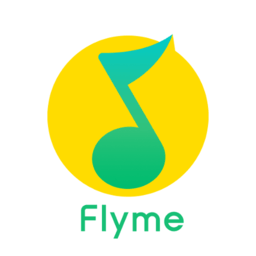轻松学会:如何刻录DVD光盘
怎么刻录DVD光盘
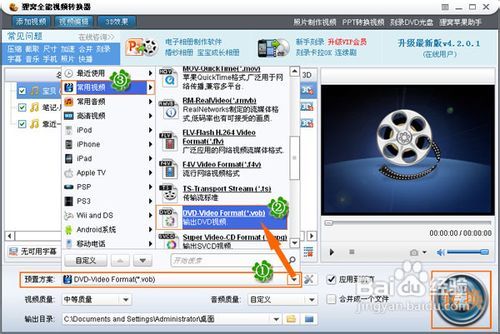
在日常生活中,我们经常需要将一些重要的文件、视频或其他数据进行备份,以防数据丢失或损坏。而刻录DVD光盘便是一种非常实用且经济的备份方式。本文将详细介绍如何刻录DVD光盘,确保您能轻松完成这一过程。
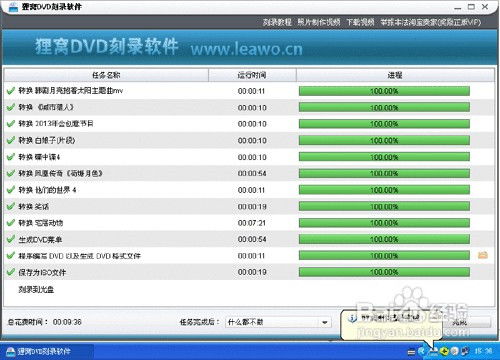
一、准备工具和材料
1. 空白DVD光盘:根据需要选择适当的容量,常见的DVD光盘容量有4.7GB和8.5GB(双层DVD)。
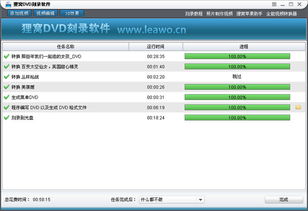
2. DVD刻录光驱:如果您的计算机没有内置光驱,可以选择外置USB DVD刻录机。

3. 可读写DVD光盘的计算机:确保您的计算机支持DVD读写功能。
4. 刻录软件:大多数计算机都自带了刻录软件,您可以在开始菜单或控制面板中找到它。如果没有自带,您可以下载并安装第三方刻录软件,如Nero。
二、详细步骤
1. 插入空白DVD光盘
首先,启动您的计算机并进入操作系统。然后,打开“此电脑”或“我的电脑”,找到DVD RW驱动器。右键点击“DVD RW驱动器”,选择“弹出”,将空白DVD光盘放入光驱中,并确保托盘完全关闭。
2. 打开刻录软件
如果您的计算机自带刻录软件,您可以在开始菜单或控制面板中找到并打开它。如果您选择使用第三方软件,如Nero,双击桌面上的软件图标启动它。
3. 选择刻录类型
在刻录软件中,您需要选择刻录的类型。一般来说,有两种主要的刻录类型:数据刻录和视频刻录。
数据刻录:用于备份文档、图片等文件。在软件界面中,找到“刻录数据”或类似的选项。
视频刻录:用于制作视频光盘。在软件界面中,找到“视频/图片”或“DVD视频文件”等选项。
4. 添加要刻录的文件
根据您的需求,选择要刻录的文件或文件夹。您可以通过拖放文件到软件界面中,或使用浏览计算机查找文件的方式,将需要刻录的文件添加到刻录列表中。
5. 设置光盘参数
在添加完文件后,您可能需要对光盘进行一些设置,如命名光盘、选择刻录速度等。这些选项通常在软件界面的右侧或下方可以找到。
命名光盘:为光盘起一个容易识别的名字,以便以后查找。
选择刻录速度:根据您的光盘质量和刻录机性能,选择合适的刻录速度。一般来说,较低的刻录速度可以提供更好的刻录质量,但耗时较长。
6. 开始刻录
完成所有设置后,点击“刻录”或“开始刻录”按钮,开始刻录过程。在刻录过程中,不要进行其他磁盘密集型操作,以免影响刻录质量。
7. 等待刻录完成
刻录时间会根据您选择的文件大小和计算机速度而有所不同。一般来说,刻录一张4.7GB的DVD光盘需要几分钟到十几分钟不等。在刻录过程中,您可以通过软件界面上的进度条了解刻录的进度。
8. 取出光盘并测试
当刻录软件提示刻录完成时,您可以取出光盘。此时,建议在其他DVD设备上尝试播放或浏览光盘中的内容,以确保刻录成功且数据完整无误。
三、注意事项
1. 确保光盘质量:购买知名品牌的可刻录光盘,以确保刻录质量和使用寿命。质量差的光盘可能导致刻录失败或数据丢失。
2. 避免多次擦写:尽量只在光盘的一面上刻录,以延长其使用寿命。多次擦写会减少光盘的使用寿命。
3. 选择合适的刻录速度:过高的刻录速度可能会导致光盘寿命缩短。建议使用光盘厂商推荐的刻录速度。
4. 关闭光盘托盘:在刻录过程中,确保光盘托盘是关闭的,以避免刻录失败或损坏光盘。
5. 避免在高温、高湿或灰尘多的环境中使用和存放光盘:这些环境会加速光盘的老化和损坏。
四、常见问题及解决方法
1. 刻录失败:
检查光盘是否为空白且没有损坏。
确认光驱是否支持DVD刻录功能。
检查软件设置是否正确,如刻录速度、光盘格式等。
尝试更换其他品牌和类型的光盘进行刻录。
2. 数据读取错误:
检查光盘是否有划痕或污渍。
确认光盘是否在正确的设备上读取。
尝试使用其他读取软件进行读取。
3. 刻录速度慢:
检查计算机是否运行了其他占用大量资源的应用程序。
尝试降低刻录速度,以提高刻录质量和成功率。
五、总结
刻录DVD光盘是一种简单且经济的备份方式,可以确保您的数据在需要时能够轻松恢复。通过本文的介绍,相信您已经掌握了如何刻录DVD光盘的方法和注意事项。在实际操作中,如果遇到任何问题,可以参考本文的常见问题及解决方法
- 上一篇: 《三国之群雄崛起》:新手必看,助你强势崛起攻略!
- 下一篇: 手机QQ空间图片无法显示的解决方法
新锐游戏抢先玩
游戏攻略帮助你
更多+-
04/28
-
04/28
-
04/28
-
04/28
-
04/28